Vous venez d’acheter une imprimante, cependant vous ne savez pas comment la connecter sur votre PC Acer? En effet, il n’est pas rare d’avoir des petits problèmes sur ce genre de procédures. Surtout lorsque vous tentez de passer par le réseau sans fil. Mais ne vous faites pas de soucis, sur ce tuto nous avons détaillé les démarches afin que vous puissiez installer votre imprimante sans trop de difficultés. Pour ce faire nous vous montrerons comment retrouver la méthode d’initialisation de votre imprimante. Ensuite nous expliquerons la technique pour établir les connexions filaires et non filaires sur votre PC Acer avec W10. Pour finir, si vous subissez des problèmes, nous vous donnerons deux solutions pour essayer d’y remédier.
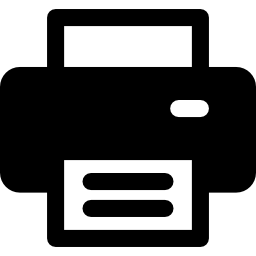
Procédures pour connecter une imprimante à un PC Acer sur W10:
Initialiser une imprimante si vous souhaitez la connecter à votre PC Acer:
Pour commencer, il faut savoir que vous devrez réaliser une procédure sur votre imprimante. Cela est destiné à la rendre détectable pour votre PC Acer. En règle générale, lorsque vous avez acheté votre imprimante, vous devriez avoir un manuel d’installation. Ce dernier vous renseigne sur les démarches qui permettent d’initialiser l’imprimante. Cela commence par positionner votre imprimante proche de votre box Internet (si vous voulez un réseau sans fil) et proche de votre PC. Puis, vous devrez la joindre à l’alimentation. Et lorsque vous aurez effectué ces premières étapes, vous pourrez lancer la procédure afin que votre imprimante soit reconnue sur le réseau Wifi. Celle-ci consiste à cliquer sur certains boutons de votre appareil qui vont être spécifiques à celui-ci.
Dans le cas où vous ne trouvez plus le livret d’installation de votre imprimante. N’hésitez pas à rechercher le manuel en ligne sur Internet. Notamment vous pouvez le récupérer sur les sites officiels comme Epson , HP , Canon. Sur certaines imprimantes, il est même possible d’obtenir un utilitaire d’installation pour vous assister dans la démarche.
Une fois que l’imprimante sera initialisée. Vous pourrez aller sur votre PC Acer pour générer la connexion entre les deux composants. Vous avez deux alternatives. Soit vous voulez générer une connexion sans fil de sorte à être libre de vos mouvements. Sinon vous pouvez également utiliser un câble dédié pour faire le branchement entre les deux éléments.
Établir une connexion avec un câble USB pour connecter l’imprimante à votre PC Acer:
La connexion filaire sera la plus stable parce qu’elle passe par un câble. Par conséquent, si vous avez des problèmes de connexion, il vous suffira de vérifier si le câble est convenablement branché. Ou sinon de le remplacer s’il est endommagé. De ce fait, si vous subissez des soucis avec la connexion sans fil. Nous vous recommandons fortement de tester avant tout la connexion filaire. Cela vous aidera à analyser votre problème.
- Cette solution sera vraiment simple. Vous devrez connecter le câble sur la prise USB de votre PC Acer ainsi que sur celui de votre imprimante.
- Vous pourrez apercevoir une pop up s’afficher au niveau du Centre de notifications.
- Puis vous serez en mesure de tester une impression via votre PC Acer.
De ce fait, cette solution détient certains avantages. Toutefois, elle ajoute un autre fil à votre PC Acer.Mais aussi elle réduit votre mobilité. Vous serez obligé d’avoir l’imprimante proche de votre PC.
Connecter une imprimante avec votre PC Acer grâce au réseau sans fil sur Windows 10:
- Pour ce faire, vous devrez aller dans les Paramètres Windows par exemple à l’aide des touches raccourcies Windows + i.
- Ensuite vous devrez choisir la section « Périphériques ».
- Au sein de celle-ci , vous pourrez accéder à la sous section « Imprimante et scanners ».
- Appuyez sur le bouton « Ajouter une imprimante ou un scanner ».
- Ainsi vous pourrez lancer la recherche de l’imprimante.
- Dans le cas où cette dernière n’est pas reconnue. Il faudra réitérer la procédure expliquée sur le manuel de l’imprimante.
- Quand elle est trouvée, il vous suffira de cliquer sur cette dernière pour générer la connexion.
Remarque importante: La connexion sans fil d’une imprimante s’effectue grâce au réseau Wifi. Il faudra donc avant de faire cette procédure, vérifier si la connexion est correctement établie entre votre PC Acer et votre box Internet. Dans le cas où vous subissez des soucis de connexion avec votre Wifi. N’hésitez pas à consulter l’article suivant : MonPC Acerne détecte pas le Wifi, que faire ?
Problèmes de connexion entre l’imprimante et votre PC Acer:
Outil de résolution des problèmes sur W10 pour votre PC Acer:
Pour résoudre un souci d’impression sur votre PC Acer simplement. Sachez que W10 met à disposition un utilitaire de résolution des problèmes dédié à l’impression.
- Pour y arriver, vous pouvez aller dans les Paramètres Périphériques onglet « Imprimantes et scanners », comme expliqué précédemment.
- Vous y découvrirez un paragraphe « Résoudre les problèmes d’imprimante ». Il faudra alors cliquer sur « Ouvrir les paramètres de résolution des problèmes ».
- Sinon il est aussi possible d’accéder à cette fenêtre en vous rendant dans les Paramètres Mise à jour et sécurité dans la sous section « Résolution des problèmes ».
- Dans cet outil, vous devrez cliquer sur « Utilitaires supplémentaires de résolution de problèmes ».
- Puis vous aurez un paragraphe « Imprimante » sur lequel vous devrez cliquer.
- Pour finir appuyez sur le bouton « Exécuter l’utilitaire de résolution des problèmes ».
- Puis vous pourrez suivre les démarches de l’utilitaire.
Faire la mise à jour du pilote de l’imprimante sur W10 pour votre PC Acer:
Vous pouvez également réaliser la mise à jour du pilote de l’imprimante très simplement.
- Pour ce faire, vous devrez ouvrir le Gestionnaire de périphériques avec la barre de recherche W10.
- Ensuite vous devrez chercher le répertoire « Imprimantes ».
- Il suffit après d’effectuer un clic droit sur votre imprimante.
- Et choisissez « Mettre à jour le pilote » dans le menu contextuel.
- Pour finir cliquez sur « Rechercher automatiquement les pilotes ».
Pour conclure: La mise en place d’une imprimante sur un PC Acer est devenue plus simple avec l’apparition des utilitaires d’installations des imprimantes. Dans le cas où vous subissez des problèmes. N’hésitez pas à effacer l’imprimante via les Paramètres Périphériques. Et recommencez la procédure de a à z en favorisant la connexion filaire. Quand cela ne fonctionne pas, vous pourrez utiliser l’utilitaire de résolution des problèmes Windows. Ou alors réaliser la mise à jour du pilote de l’imprimante.
Dans le cas où vous êtes à la recherche d’autres tutoriels sur votre PC Acer, vous pouvez consulter les autres articles de la catégorie : PC Acer.
